在我们日常使用电脑的过程中,硬盘承载着重要的数据存储任务。有时候硬盘突然出现“文件或目录损坏且无法读取”的提示,让我们感到困惑和焦虑。面对这一问题,很多人不知所措,担心数据永远无法找回。实际上,这种情况并非无法解决,接下来我们将深入探讨这一问题的原因以及解决方案。
让我们来了解一下这一错误提示背后的原因。当硬盘出现“文件或目录损坏且无法读取”的提示时,通常意味着硬盘的文件系统出现了问题。这可能是由以下几种原因造成的:
突然断电或意外关机:电脑在读取或写入数据时,突如其来的断电会导致文件系统的异常,造成数据不一致或文件丢失。
硬盘物理损坏:硬盘长时间使用或受到外部冲击,可能会导致物理损坏,如磁头故障或盘片受损,从而导致文件无法正常读取。
病毒或恶意软件攻击:病毒感染可能破坏硬盘中的文件系统或篡改文件,导致无法读取的情况。
系统错误或软件冲突:操作系统自身的错误或一些与硬盘读写相关的软件冲突,都会导致硬盘上的文件出现异常。
了解了问题的成因后,接下来我们可以采取一系列的措施来尝试修复这一问题。
方法一:使用Windows自带的“磁盘检查”工具
Windows系统中内置了一个功能强大的磁盘检查工具(CHKDSK),可以帮助你检测并修复硬盘中的文件系统错误。具体步骤如下:
打开“此电脑”,右键点击出现问题的硬盘,选择“属性”。
在弹出的窗口中,选择“工具”选项卡,点击“检查”按钮。
系统会自动扫描硬盘并尝试修复检测到的错误。
方法二:使用命令提示符修复
如果上述操作没有修复问题,你还可以尝试通过命令提示符来进行修复:
按下Win+X键,选择“命令提示符(管理员)”。
输入chkdskX:/f,其中“X”代表出问题的硬盘盘符,按下回车键。
系统将会扫描硬盘并尝试修复文件系统错误。
这些步骤通常能够有效解决因软件问题导致的硬盘文件损坏情况,但如果问题没有得到解决,或者硬盘有明显的物理损坏迹象,还需要考虑其他方案。
当软件工具无法解决问题时,可能意味着硬盘的物理损坏已经达到了一定的严重程度。在这种情况下,普通的修复手段可能无效,我们需要采取更为专业的方法来恢复数据或修复硬盘。以下是一些更加专业的建议:
方法三:使用专业的数据恢复软件
市面上有很多专业的数据恢复软件,可以在硬盘损坏后帮助你恢复丢失的文件。例如EaseUSDataRecoveryWizard、Recuva等都是广受好评的数据恢复工具。它们通过深入扫描硬盘,找到被标记为损坏的文件并尝试恢复。使用步骤如下:
下载并安装数据恢复软件。
运行软件,选择出现问题的硬盘进行扫描。
等待扫描完成,选择需要恢复的文件,点击“恢复”按钮。
值得注意的是,在使用数据恢复软件时,最好不要将恢复出来的文件保存在同一块受损硬盘上,以免覆盖其他数据,导致不可恢复。
方法四:寻求专业数据恢复服务
如果你不熟悉电脑操作,或者硬盘的物理损坏非常严重,建议立即停止使用该硬盘,并寻求专业的数据恢复服务。许多专业的数据恢复公司拥有先进的设备和技术,可以在无尘环境下拆解硬盘,尝试从受损的盘片中恢复数据。这类服务通常成本较高,但对于非常重要且无法替代的数据来说,这是最后的救命稻草。
方法五:备份预防,远离数据丢失
虽然我们可以通过多种手段来修复和恢复硬盘上的数据,但最好的解决方案始终是“预防胜于治疗”。为了避免未来再遭遇类似的数据丢失情况,养成定期备份的重要文件的习惯至关重要。可以考虑使用云存储、外部硬盘或网络存储设备(NAS)进行数据备份。这样,即便硬盘出现问题,你的文件依然有备份可以恢复。
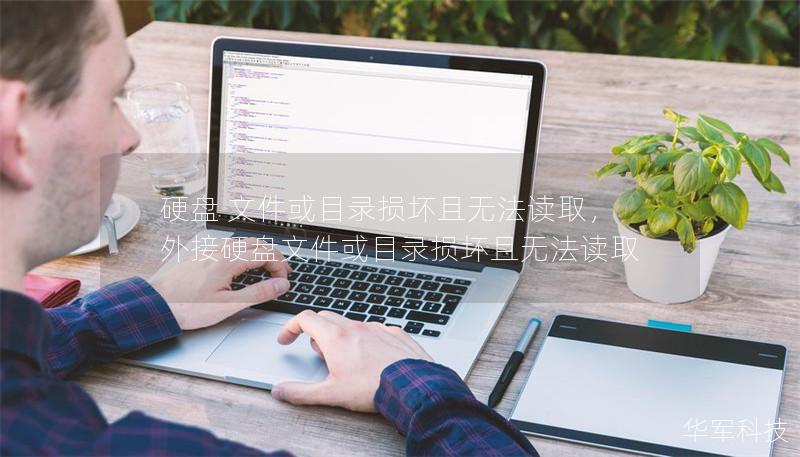
总结
硬盘提示“文件或目录损坏且无法读取”并非世界末日,只要你掌握正确的解决方法,仍然可以有效挽救数据。通过使用Windows自带工具、命令提示符、专业数据恢复软件,甚至寻求专业服务,你都有机会恢复丢失的文件。当然,为了避免未来可能的损失,定期备份是保持数据安全的最佳策略。希望本文的建议能帮助你应对硬盘损坏问题,保护你的重要数据不受损失。
